AI의 등장으로 소프트웨어 개발에도 여러 혁신이 일어나고 있습니다. 저 또한 지난 2년간 개발 업무에서 상당한 변화를 겪었는데요. 이제는 AI가 제시한 코드를 먼저 살펴본 뒤 코드를 작성하고, 디버깅을 할 때면 에러 메시지를 AI에 입력해서 힌트를 얻고 작업하는 것이 일상이 되었습니다.
이처럼 AI 도구는 제 개발 방식을 획기적으로 바꾸었습니다. 눈에 띄는 개발 생산성 향상도 경험할 수 있었죠. 그래서 요즘은 다양한 AI 도구를 테스트하며 실무에 적극적으로 활용하려고 합니다.
특히 최근에는 구글에서 출시한 제미나이를 개발 프로젝트에 도입하여 사용하고 있는데요. 단순 코드 작성뿐만 아니라 개발 문서 작성, 지메일/유튜브 연동 등으로 다양한 작업에 유용하게 쓰고 있습니다. 실제 개발 프로젝트의 코드 마이그레이션, API 개발 작업 등에 활용하기도 했죠. 그 결과 제미나이는 “개발 실무에서 한 번쯤은 반드시 써봐야 하는 도구”라고 결론내릴 수 있었습니다. 제가 직접 사용하며 정리한 제미나이 사용 팁과 프로젝트 활용 사례를 공유하고자 합니다.
제미나이는 구글에서 개발한 생성형 AI입니다. 제미나이를 효과적으로 활용하려면 다양한 버전의 특징을 이해하고, 각 버전을 적재적소에 사용할 수 있어야 합니다. 다양한 버전과 포맷에 혼란스러울 사용자를 위해 우선 모델과 서비스의 버전별 특징을 정리해 봤습니다.

현재 제미나이의 모델은 크게 1.0과 1.5 버전으로 나눌 수 있습니다. 첫 번째 버전인 제미나이 1.0은 2023년 12월에 출시되었습니다. 지난 2024년 2월에는 향상된 성능과 획기적으로 긴 컨텍스트 윈도우를 갖춘 제미나이 1.5가 등장하며, 이름 역시 기존의 바드(Bard)에서 제미나이로 바뀌었습니다.
각 버전은 다시 모델의 크기와 용도에 따라 울트라(Ultra), 프로(Pro), 플래시(Flash), 나노(Nano)로 구분합니다. 제미나이 1.5의 경우 프로와 플래시 버전만 발표된 상태이며, 관련 정보는 구글 딥마인드 페이지에서 확인할 수 있습니다. 아래 표는 제미나이 모델의 버전과 주요 특징을 정리한 것입니다.

이번에는 제미나이 모델을 활용할 수 있는 서비스 버전을 알아보겠습니다. 현재 제미나이는 사용자들에게 일반 버전과 어드밴스드 버전을 제공하고 있습니다. 일반 버전은 무료로 사용할 수 있으며, 텍스트 생성, 번역, 요약, 기본적인 코드 작성과 디버깅 등 생성형 AI의 기본 기능을 지원합니다.
반면 어드밴스드 버전은 성능이 올라간 최신 AI 모델을 사용하기에 일반 버전보다 전문적이고 복잡한 작업을 빠르게 처리할 수 있습니다. 이 버전은 앞서 살펴본 모델 가운데 제미나이 1.5 프로를 사용하고 있습니다. 100만 토큰(Token)의 컨텍스트 윈도우(context window)*를 제공하는 것이 특징이죠. 여기에 제미나이 API를 활용하는 개발자에게는 대기자 명단을 통해 200만 토큰의 컨텍스트 윈도우까지 제공합니다.
*컨텍스트 윈도우: AI 모델이 한 번에 처리할 수 있는 정보의 양. 200만 토큰의 컨텍스트 윈도우로는 약 3,000 페이지 분량의 텍스트, 2시간 분량의 비디오, 22시간의 오디오, 6만 줄 이상의 코드를 한 번에 처리할 수 있다.
제미나이 어드밴스드는 구글 원(Google One)의 AI 프리미엄 멤버십을 통해 이용할 수 있습니다. AI 프리미엄 멤버십에 가입하면 제미나이 어드밴스드뿐만 아니라 지메일, 구글 드라이브, 구글 포토 등에서 사용할 수 있는 2TB의 추가 용량 혜택도 제공됩니다. 현재 2개월 무료 체험 기간을 제공하고 있어, 제미나이를 테스트해 보고 싶은 개발자라면 부담 없이 사용해 볼 수 있겠습니다.
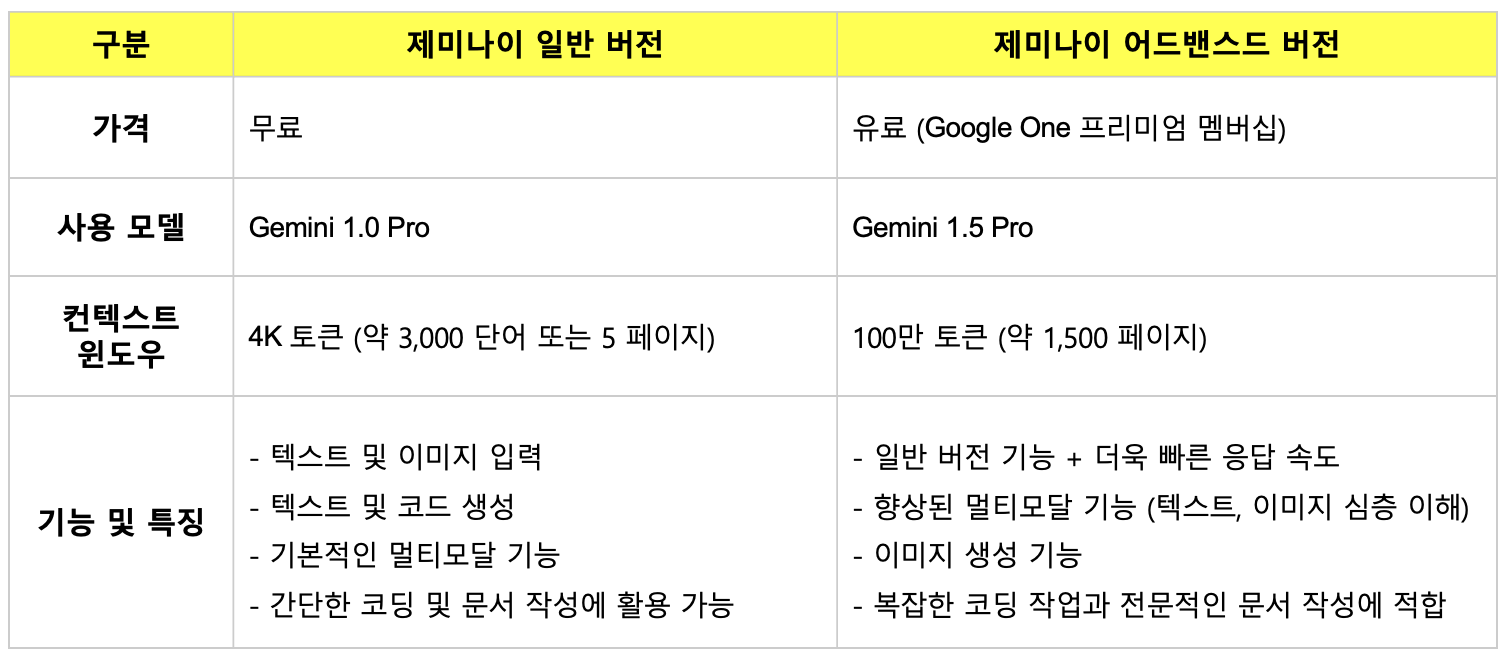
구글은 이러한 제미나이 AI 서비스를 웹과 앱에서 제공합니다. 웹 버전은 gemini.google.com로 접속한 다음, 채팅 인터페이스에 프롬프트를 입력하여 이용할 수 있습니다. 앱 버전의 경우, 안드로이드 사용자는 구글 플레이에서 제미나이 앱을 다운로드받아서, iOS 사용자는 앱 스토어에서 Google 앱을 다운로드한 후 메인 화면 상단의 제미나이 토글을 탭하여 활용하면 됩니다.
한 가지 주목할 점, 제미나이 안드로이드 앱을 설치하면 기존 구글 어시스턴트를 제미나이로 전환할 수 있는데요. 이렇게 전환하면 제미나이가 스마트폰의 주요 어시스턴트로 설정되어 구글 어시스턴트가 수행하던 기능을 대체합니다. 다만 일부 기능은 아직 지원되지 않을 수 있다고 합니다. 만약 자주 사용하는 기능이 아직 모바일 앱에서 지원되지 않는다면, 기존 구글 어시스턴트로 다시 전환할 수도 있습니다.

이제 본격적으로 개발자가 어떻게 실무에 제미나이를 활용할 수 있는지 알아보겠습니다. 우선 AI를 활용한 개발 방법이란 글에서 다루었듯, 코딩 작업에 AI 도구를 활용할 수 있는 방법은 크게 두 가지로 나눠볼 수 있습니다.
그중 첫 번째는 웹이나 앱에서 제미나이 채팅 인터페이스를 이용하는 것입니다. 특히 제미나이는 다른 AI 채팅 인터페이스와 달리 코드를 브라우저에서 직접 실행해 보고 수정할 수 있다는 차별점을 가집니다. 개인적으로는 프로그래밍 문법을 공부하는 개발자에게 매우 유용해 보입니다. Show drafts 버튼을 클릭하면 제미나이가 제시한 여러 버전의 코드를 한 번에 확인할 수도 있죠. 다만 이 기능은 현재 제미나이 어드밴스드 버전, 파이썬 언어에만 적용되고 있습니다.
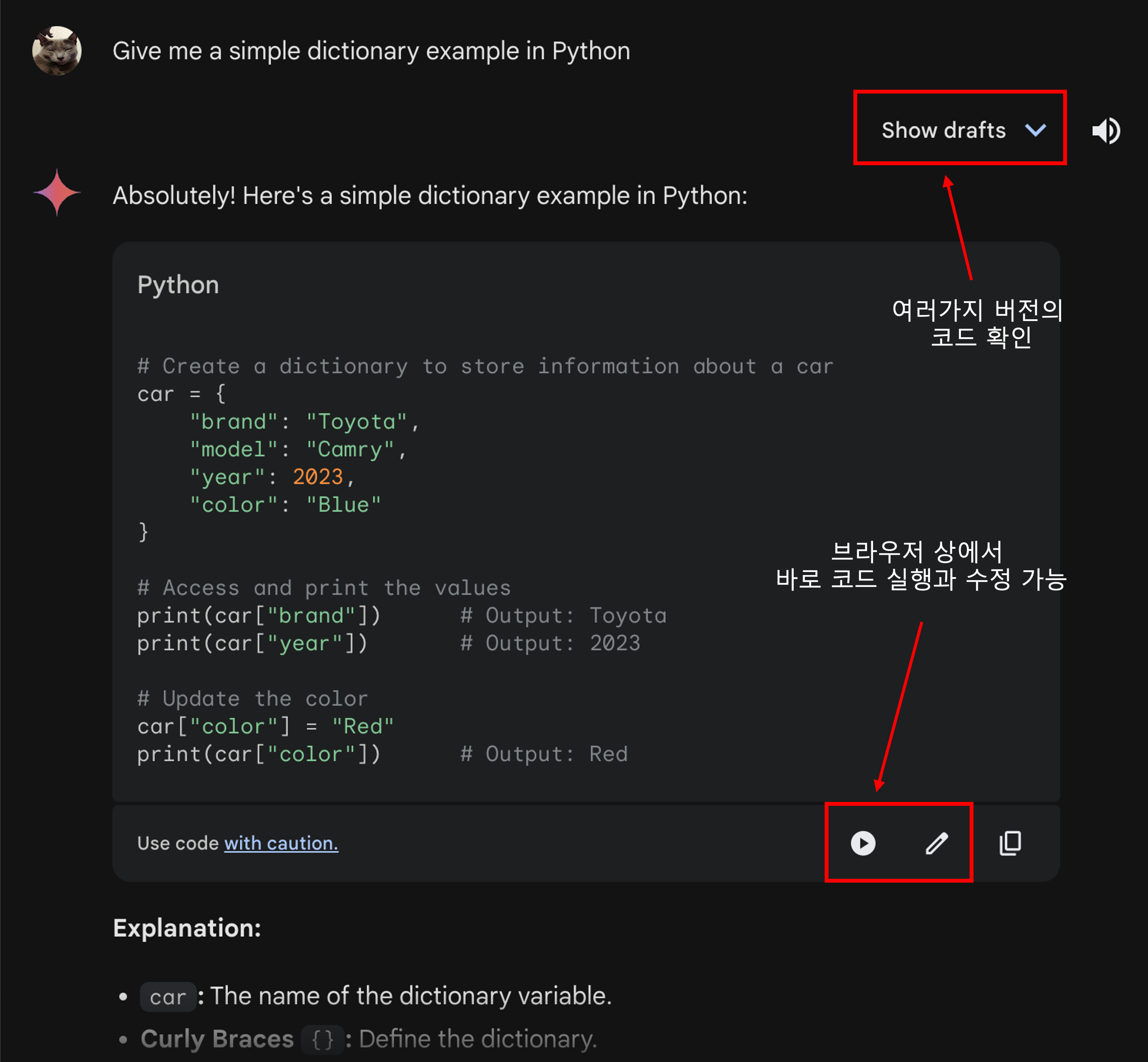
코딩 작업에 제미나이를 활용하는 두 번째 방법은 AI 페어 프로그래밍 툴을 이용하는 것입니다. 구글의 AI 페어 프로그래밍 툴은 듀엣 AI(Duet AI)란 이름이었는데, 지금은 제미나이 코드 어시스트(Gemini Code Assist)로 명칭이 바뀌었습니다.
제미나이 코드 어시스트를 사용하려면 비주얼 스튜디오 코드(Visual Studio Code)나 인텔리제이(IntelliJ) 같은 통합 개발 환경(IDE)에 플러그인을 설치해야 합니다. 설치한 다음에는 주석이나 채팅으로 원하는 기능을 AI에 설명할 수 있죠. 곧 제미나이가 간단한 함수부터 복잡한 알고리즘까지 자동으로 코드를 생성해 줍니다. 경험상 일반 버전보다는 어드밴스드 버전을 쓸 때 좀 더 정확하고 효율적인 코드 생성 및 디버깅 지원을 받을 수 있었습니다.

코딩뿐만 아니라 요구사항 정의서나 기능 명세서 같은 개발 문서를 작성할 때도 제미나이를 활용할 수 있습니다. 특히 구글의 다른 서비스와 연동하면 아주 유용합니다. 최근 저는 구글 독스(Google Docs)와 제미나이를 연동해 클라이언트에게 전달할 기능 명세서와 프로젝트 일정 보고서를 작성했는데요. 웹 채팅 인터페이스에서 생성된 글을 붙여 넣는 기존 방식보다 작성 시간을 훨씬 줄일 수 있었습니다.
만약 제미나이 어드밴스드에 가입한 계정이라면 구글 독스 문서를 열었을 때, 페이지 상단에 Help me write 버튼이 나타납니다. 이 버튼을 클릭하면 구글 독스에서 바로 프롬프트를 입력해 제미나이를 사용할 수 있습니다.
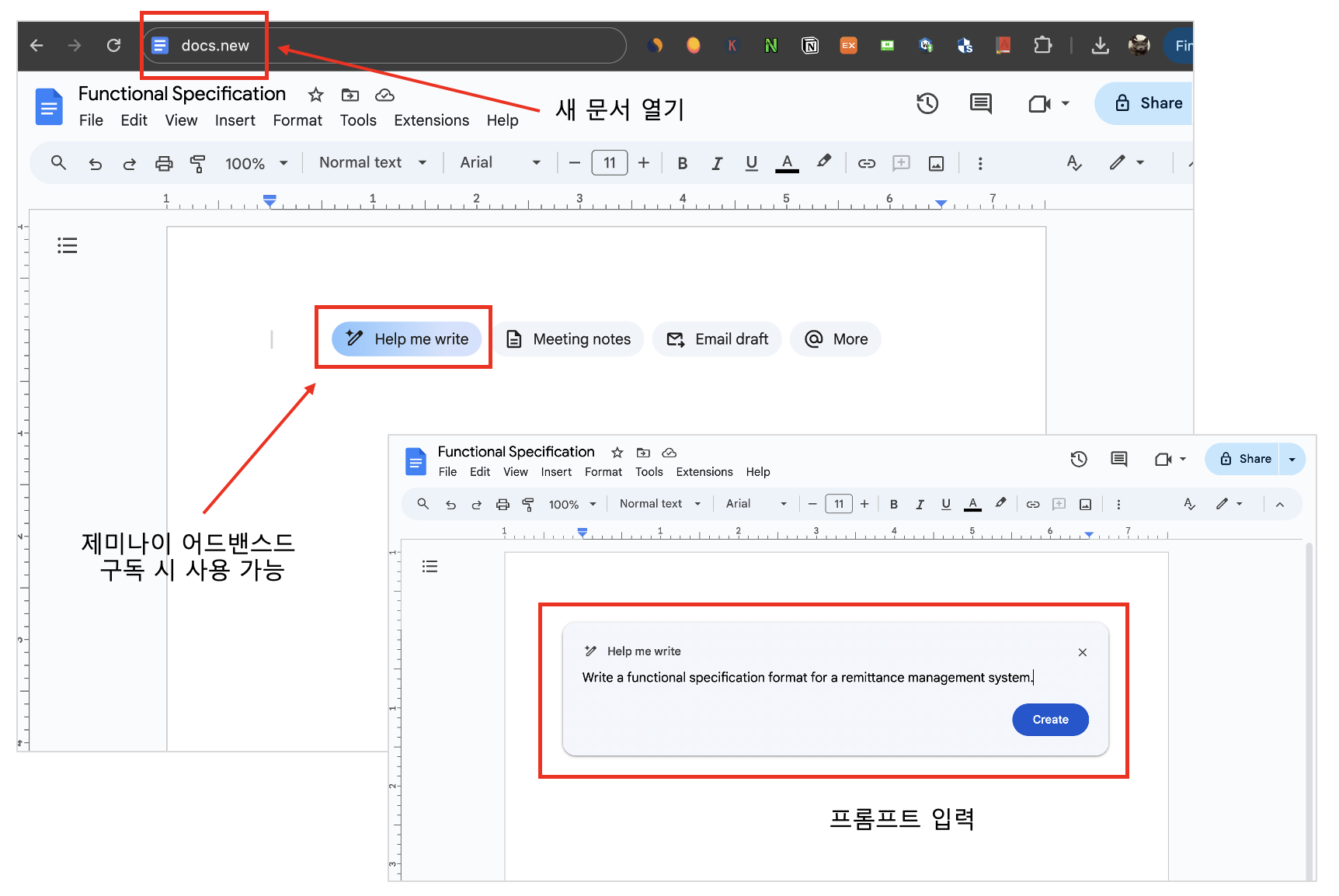
저는 우선 전체 문서의 아웃라인을 먼저 잡고, 세부 단락에 대한 상세 프롬프트를 입력하는 방식으로 내용을 정리했습니다. 그런 다음 되돌아가 처음부터 문서를 다듬어 가며 작업을 마무리했습니다. 원하는 영역을 선택해 내용을 보강하거나 수정할 수 있습니다.
이처럼 구글 독스에서 제미나이를 이용하니 개발 문서 작성 시간을 기존 대비 약 30% 정도 줄일 수 있었습니다. 제 경우, 기존에 4시간 정도 걸리던 기능 명세서 작업을 2시간 40분 내외로 마쳤습니다. 특정 기술에 대한 설명이나 API 사용법 및 코드 예제 등을 신속하게 적용할 수 있다는 것도 장점이었습니다.

제미나이는 확장 프로그램을 제공합니다. 이를 통해 구글 독스뿐만 아니라 다양한 구글 서비스와 연동할 수 있습니다. 직접 사용하며 느끼기에는 구글 드라이브와 지메일 확장 기능이 특히 유용했습니다. 여러 확장 대상 중 구글 워크스페이스(Google Workspace) 영역을 활성화하면 구글 드라이브와 지메일 연동이 시작됩니다.
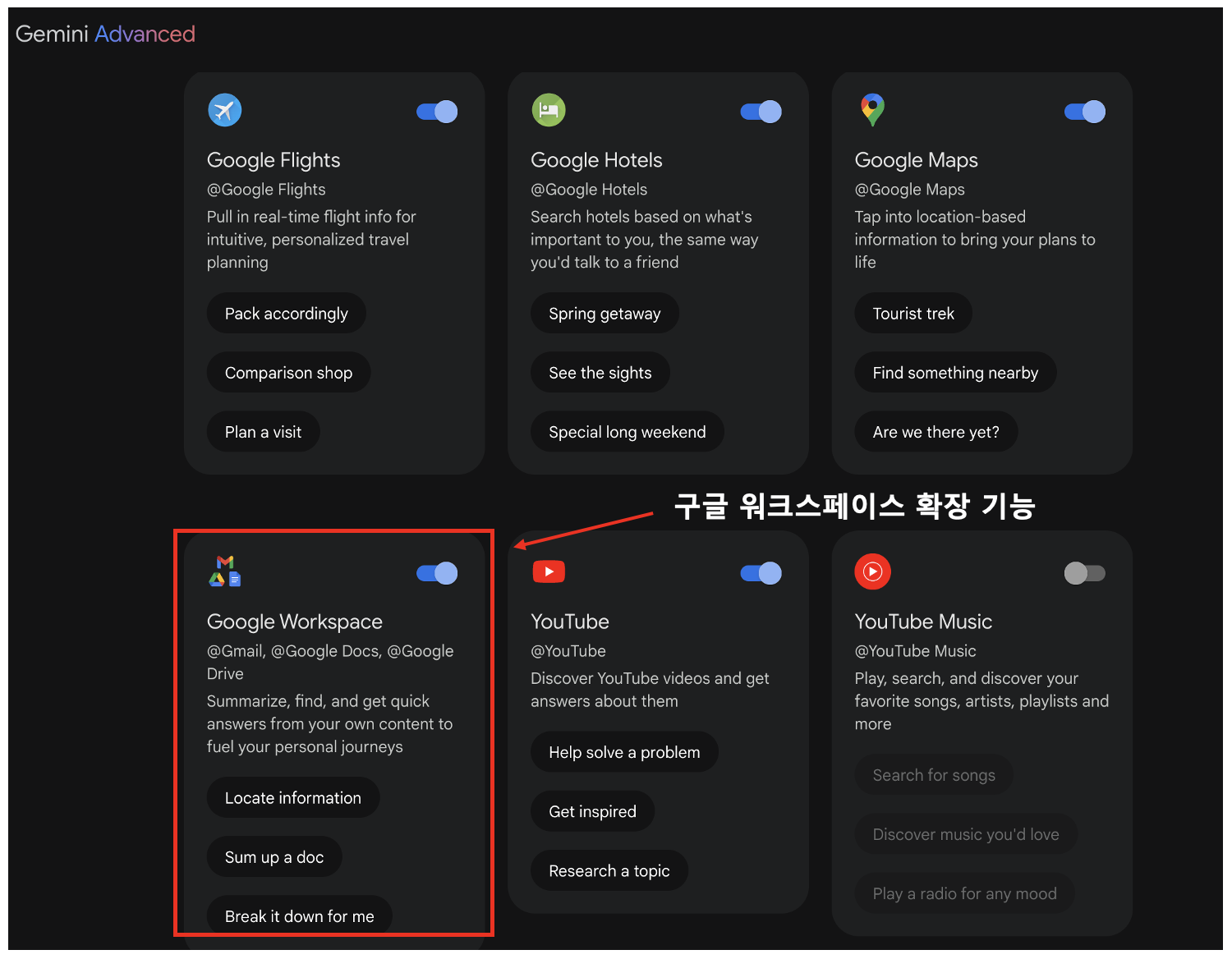
제미나이 확장 프로그램을 사용하려면 설정에서 확장 프로그램을 연결한 다음, 프롬프트 입력창에 엣 사인(@)과 확장 프로그램 이름을 넣고 프롬프트를 입력해야 합니다.
예를 들어, “@Google Drive 머신러닝과 관련된 파일들을 정리해 줘”라는 프롬프트를 입력하면 제미나이가 내 계정의 구글 드라이브에 있는 모든 파일을 검색하여 파일명과 내용을 정리해 줍니다. 개인정보 유출을 우려할 수도 있는데요, 구글은 이 과정에서 탐색한 파일에 대한 내용을 비공개로 유지하고 모델 학습에 사용하지 않는다고 합니다. 개인 정보에 대한 염려는 내려놓아도 괜찮을 것 같습니다. (참고 링크)

제미나이를 지메일과 연동하면 역시 다양한 작업을 할 수 있습니다. 이를테면 클라이언트 또는 협업 개발자와 주고받은 이메일을 불릿 포인트로 요약하거나, 특정 주제의 이메일을 표로 일목요연하게 정리할 수도 있습니다. 구글 드라이브의 예와 같이 프롬프트 입력창에 @Gmail + 프롬프트를 입력하면 됩니다.

확장 프로그램 가운데 유튜브 연동 기능도 꽤 유용하다고 느꼈습니다. 이 기능을 활용하면, 제미나이가 유튜브 영상을 요약해 주는데요. 특히 소프트웨어 개발 정보나 개발자 콘퍼런스 영상 등을 간단히 살펴볼 때 활용하기 좋았습니다. 2시간짜리 구글 I/O 영상을 전부 보는 대신 5분 정도만 투입해 주요 내용을 파악할 수 있었습니다. 만약 전체 내용 중에 흥미롭거나 구체적으로 확인해보고 싶은 부분이 있다면, 이 부분만 따로 집중해서 볼 수도 있죠.
유튜브 영상을 요약할 때는 @Youtube 유튜브 주소 + 프롬프트를 입력하면 됩니다.
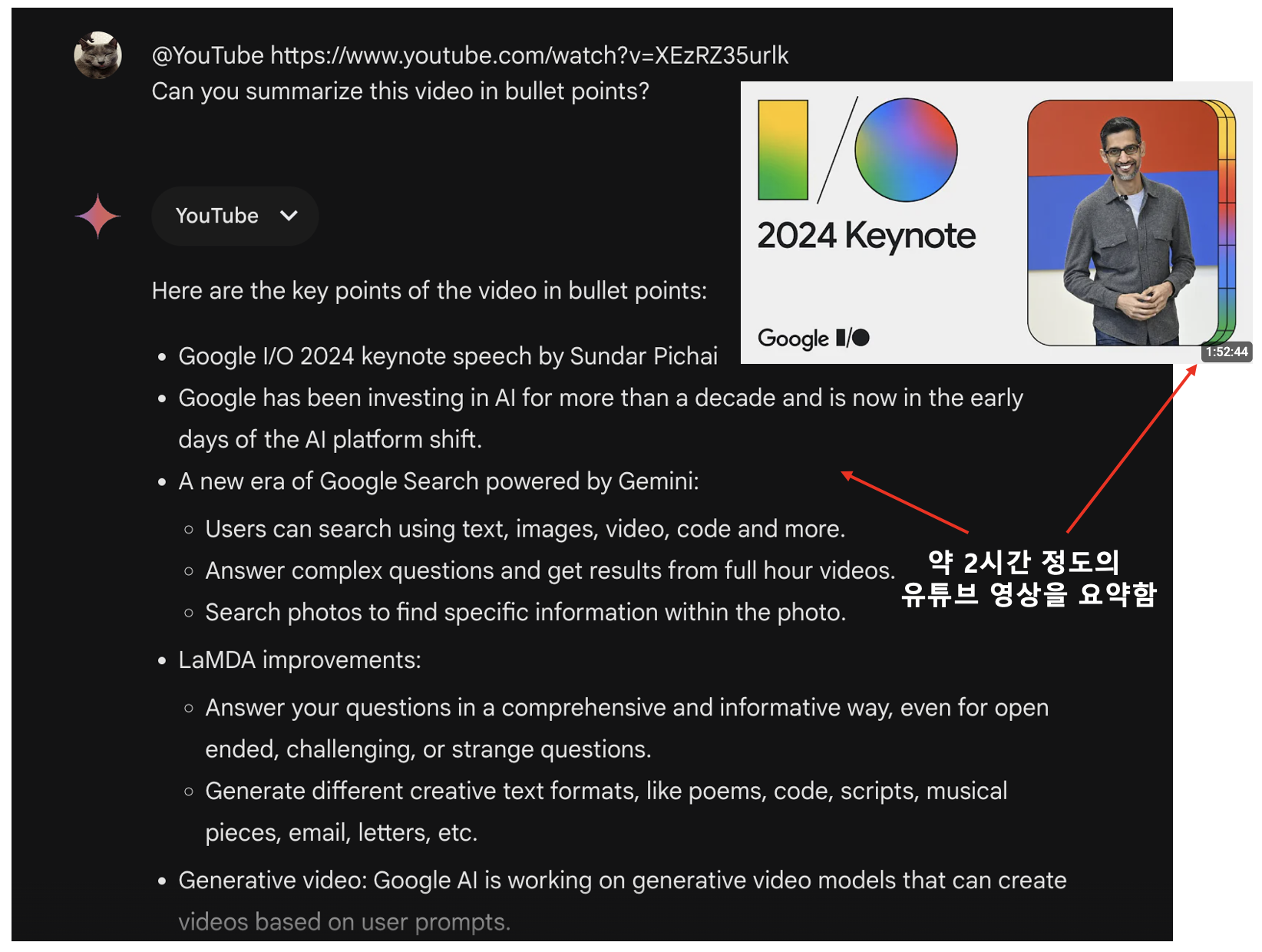
마지막 사용법입니다. 제미나이는 버전에 따라 파일 업로드 기능에 차이가 있습니다. 일반 버전에서는 이미지 업로드만 가능하지만, 어드밴스드 버전에서는 PDF나 CSV, TXT 같은 다양한 포맷의 파일도 업로드할 수 있습니다. 또한 어드밴스드 버전에서는 구글 드라이브에 있는 파일을 직접 업로드하여 사용할 수도 있습니다.
저는 이런 제미나이의 파일 업로드 기능을 에러 로그 분석에 활용했습니다. 아래 이미지는 제가 개인적으로 운영하는 워드프레스 사이트의 로그 파일을 업로드하고 에러를 분석한 예시입니다. 평소라면 로그 분석 작업에 1~2시간 정도를 썼는데, 이번에는 10분 내에 마칠 수 있었습니다. 특히 저는 어드밴스드 버전을 사용한 만큼, 20MB 크기의 대용량 로그 파일 역시 충분히 업로드해 분석했습니다. 이는 월간 페이지뷰 50,000 ~ 100,000 정도인 중간 규모 워드프레스 사이트에서 약 3~4주 동안 쌓인 로그의 양인데요, 수만 건의 사용자 활동과 시스템 이벤트를 포함하고 있습니다.
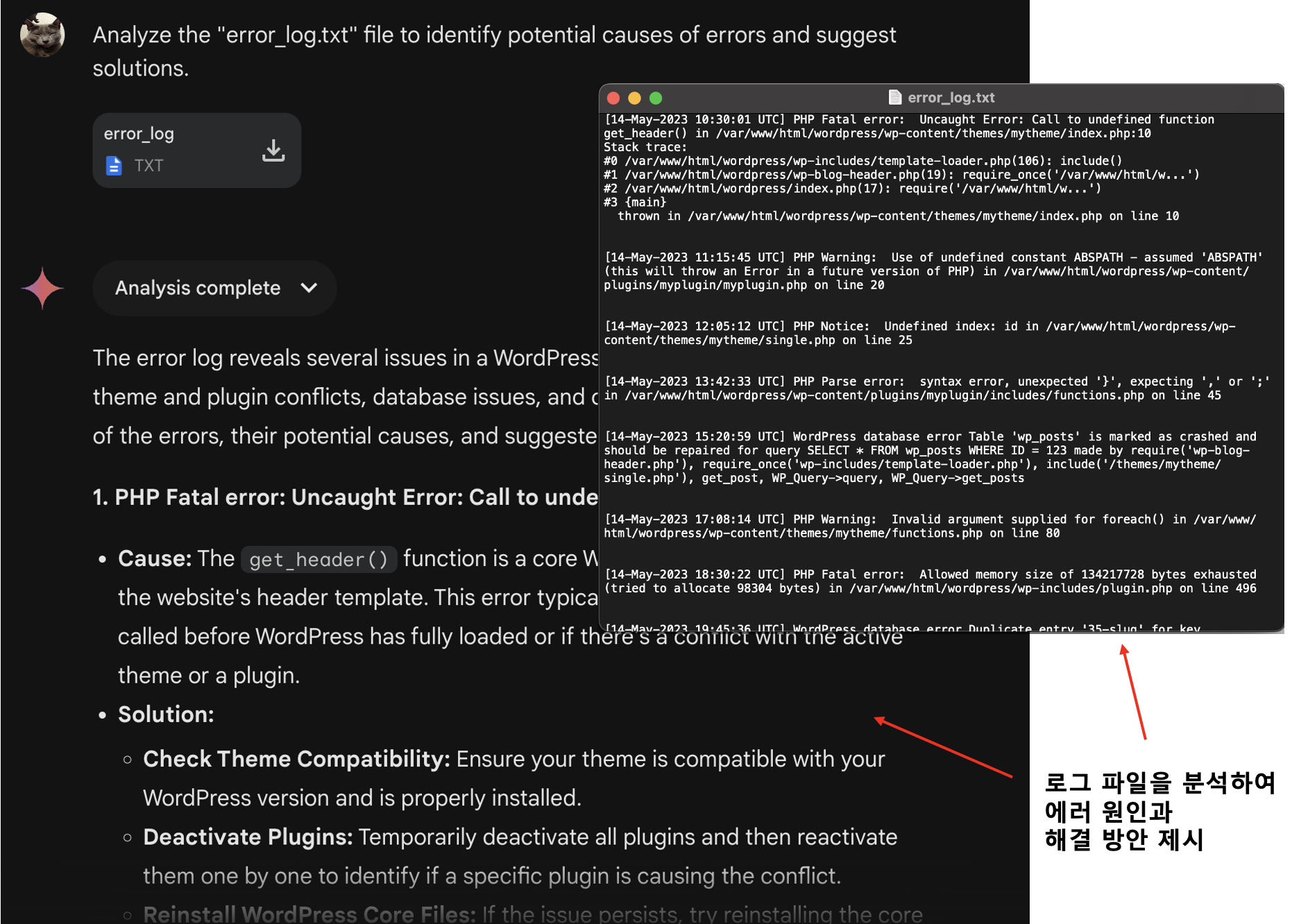
클라우드 아키텍처 분석도 시도해 봤습니다. 아키텍처 파일을 업로드하고 "클라우드 아키텍처 문서에서 보안 취약점이나 성능 병목 현상이 발생할 가능성이 있는 부분을 분석해 줘"라고 요청해 보았는데요. 제미나이가 문서의 내용과 이미지를 분석하여 잠재적인 문제점을 식별하고 개선 방안을 제시해 주었습니다.
이 외에도 제미나이 파일 업로드 기능을 활용하여 기술 문서의 핵심 내용을 요약하거나, 특정 이미지에 포함된 텍스트를 추출할 수 있었습니다. 제미나이는 텍스트뿐만 아니라 아키텍처 다이어그램 이미지에서도 텍스트를 자동으로 추출했습니다. 곧 각 구성 요소의 이름과 관계를 파악하고, 이를 바탕으로 네트워크 구성이나 보안 그룹 설정의 잠재적 취약점을 분석해 알려줬죠.

지금까지 개발자를 위한 제미나이 사용 팁을 살펴보았습니다. 그렇다면 실제 업무에서는 제미나이를 어떻게 활용할 수 있을까요? 저는 클라이언트가 자바(Java)로 작성한 애플리케이션을 코틀린(Kotlin)으로 변환하는 작업을 제미나이로 처리해 보았습니다. 인텔리제이에는 자체적으로 자바를 코틀린으로 변환하는 기능이 있지만, 이번에는 개발 생산성 테스트를 위해 제미나이를 사용해 보았습니다. 그 결과, 작업 속도와 정확도 측면에서 만족스러운 결과를 얻을 수 있었습니다.
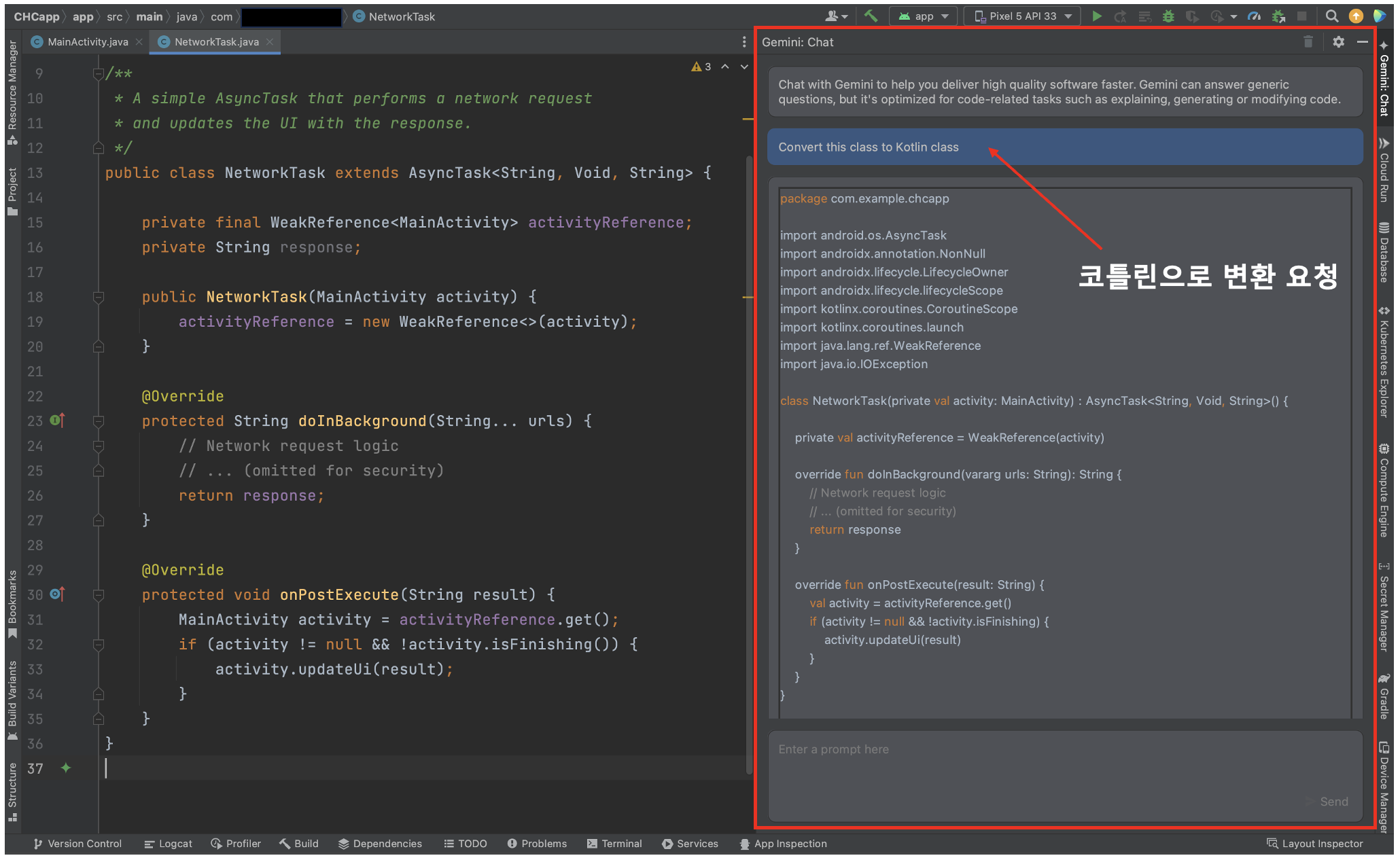
먼저 인텔리제이에서 제미나이 코드 어시스트를 사용하기 위해 클라우드 코드 플러그인을 설치했습니다. 그러면 위 그림처럼 현재 작업 중인 자바 파일을 코틀린 코드로 변환하는 프롬프트를 입력할 수 있습니다.
프롬프트를 입력하니, 단순히 코틀린으로 변환된 코드만 제시하는 것이 아니라 이에 대한 설명과 코드 출처도 함께 표시해 주더군요. 또한 잘 모르는 문법이 있을 때는 해당 코드 부분을 드래그하여 ‘Explain Code’를 요청할 수 있습니다. 아울러 바꾼 코드에 대한 유닛 테스트 코드를 바로 작성해 달라고 할 수도 있었습니다. 이러한 코드 마이그레이션 작업은 자바에서 코틀린으로의 변환뿐만 아니라 실무에서 다른 언어 간 변환 작업에도 충분히 쓸 수 있을 것으로 보입니다.
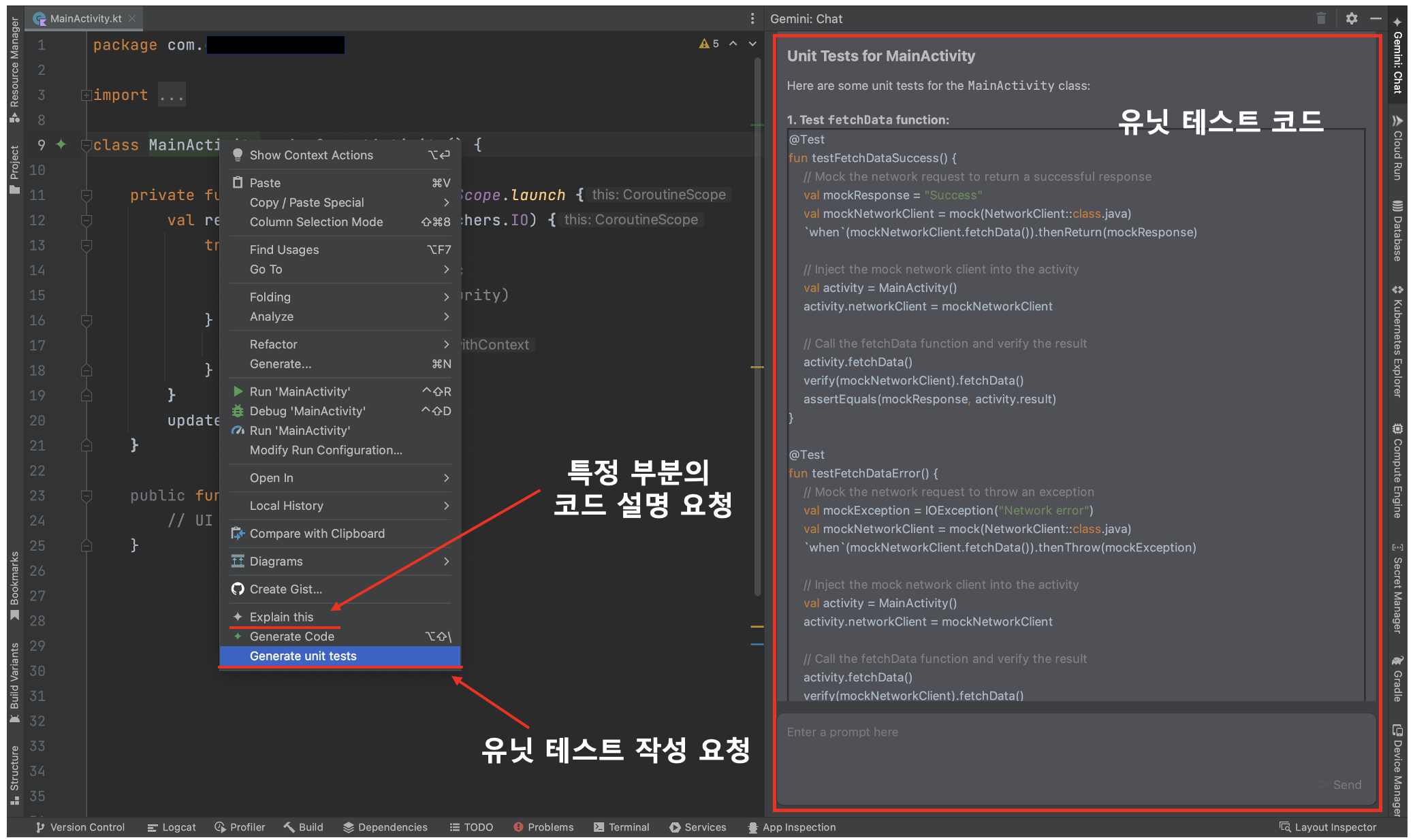
이번에는 기존에 유지 보수하던 LMS 시스템에 대한 오픈 API 개발 작업에 제미나이를 활용해 보았습니다. 여기서 오픈 API란 시스템의 기능을 외부에서 사용하도록 공개한 API를 말하는데요. 저는 오픈 API 개발에 제미나이를 활용하기 위해 클라우드 코드의 ‘아피지(Apigee)’ 플랫폼을 이용하였습니다. 아피지는 구글 클라우드의 API 관리 플랫폼입니다.

위 그림처럼 클라우드 코드 메뉴에서 아피지를 선택하면 옆에 작은 매직 완드 버튼이 보입니다. 이 버튼을 클릭하면 ‘Create an API spec’ 화면이 열리고, 제미나이로 API를 설계할 수 있습니다. API 설계 프롬프트는 다양한 방식으로 작성할 수 있는데요. 저는 LMS 시스템에 대한 유저 스토리(User Story)를 서술하는 방식으로 프롬프트를 작성하였습니다.

이렇게 제미나이에 프롬프트를 입력하니 아래와 같은 API 문서가 자동으로 생성되었습니다. 또한 각 API에 대한 스키마와 코드도 확인할 수 있습니다. 시중에는 이미 다양한 API 제너레이터가 있지만, 아피지와 제미나이를 이용하니 API 설계 작업이 한층 깔끔해진다는 느낌이 들었습니다. 특히 구글 클라우드 환경에서 시스템을 운영하는 경우에는 테스트와 배포까지 한 번에 진행할 수 있다는 장점이 있었습니다.

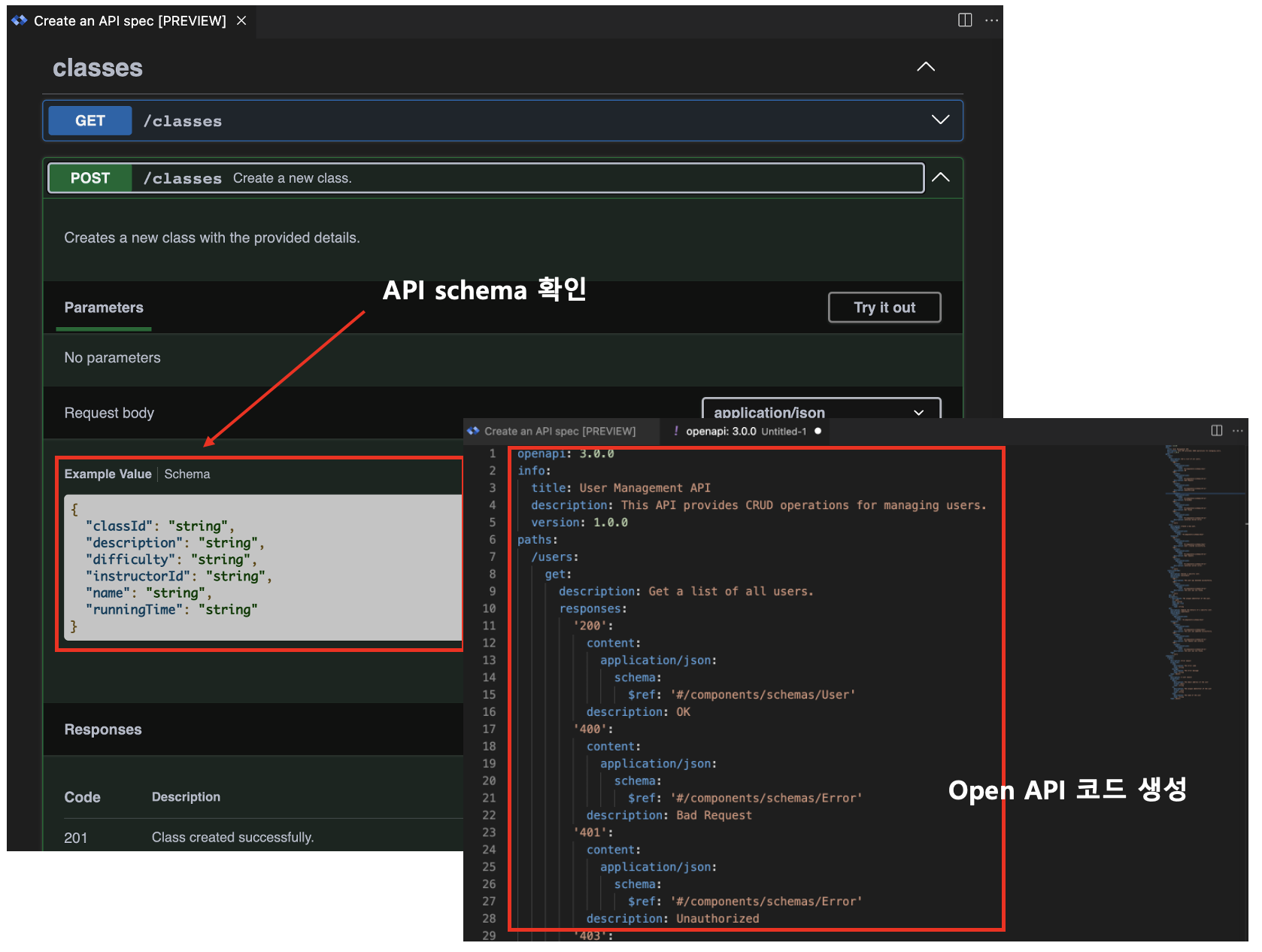
(1) 구글 서비스 통합과 개발 생산성 향상
제미나이를 실제 업무에 활용하며 가장 만족스러웠던 점은 다양한 구글 서비스의 통합이었습니다. 이전에는 여러 AI 툴을 테스트할 때 AI 자체 성능에만 주목했었는데요. 제미나이를 사용하다 보니 앞으로는 AI 본연의 성능과 더불어 다른 서비스와의 연동 수준이 더욱 중요해질 것이라는 점을 깨달았습니다. 특히 제미나이의 최근 업데이트 버전은 AI 모델 자체의 성능 향상뿐만 아니라 구글의 강력한 생태계 융합에 중점을 두었다는 인상을 받았습니다.
저는 구글 드라이브를 데스크톱과 맥북 간 파일 공유 및 백업을 위한 메인 클라우드로 사용하고 있습니다. 또 지메일을 비롯해 구글 독스, 구글 스프레드시트 등 서비스를 주로 사용하죠. 그러다 보니 제미나이의 활용도가 더욱 높아지는 것 같습니다. 무엇보다 구글 클라우드 플랫폼(GCP) 환경에서 개발할 때, 제미나이와 구글 클라우드의 연동으로 상당한 개발 생산성 향상을 경험할 수 있었습니다. 앞으로는 구글 캘린더, 구글 태스크, 구글 킵 등 더 많은 구글 서비스가 제미나이와 연결될 예정이라고 하니 더욱 기대됩니다. (참고 글)
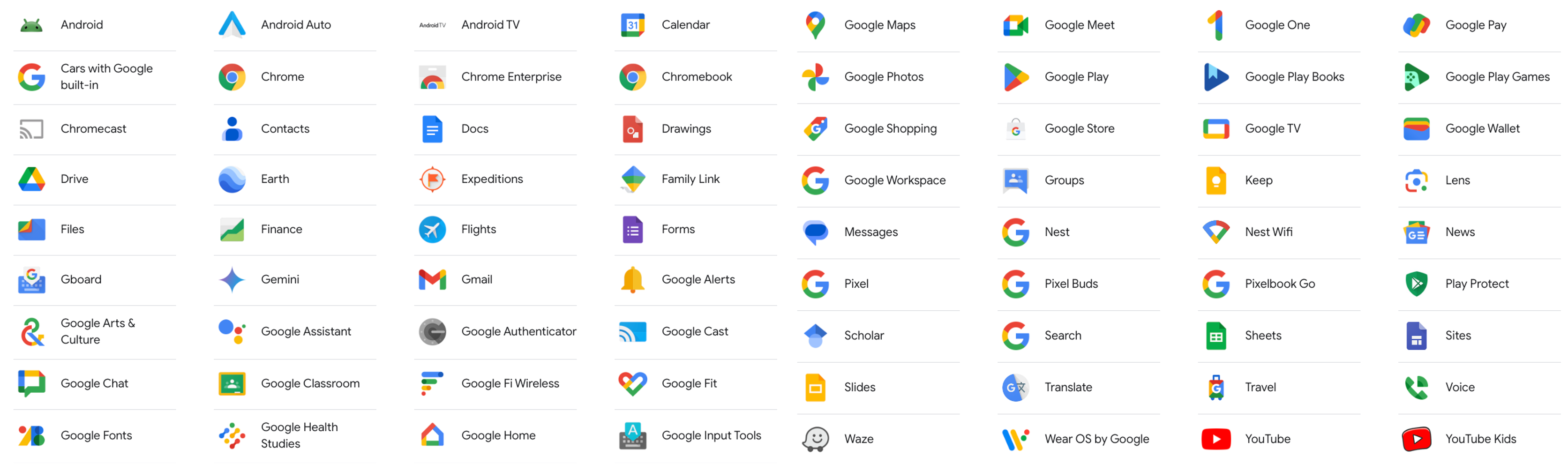
(2) 대규모 토큰 수
제미나이의 100만 토큰 컨텍스트 윈도우 역시 장점이라 느꼈습니다. 사실 생성된 코드만 보면 깃허브 코파일럿(Github Copilot)과 비교되는 부분이 있지만, 대규모 컨텍스트 윈도우를 통한 광범위한 코드베이스 분석이 가능하다는 점이 매력적이었습니다. 즉, 전체적인 프로젝트 구조와 파일 간 종속성을 이해하면서 대규모 변경 작업을 수행하거나, 포괄적인 코드 리뷰를 해야 할 때, 제미나이 코드 어시스트가 다른 AI 페어 프로그래밍 도구보다 우위를 점할 수 있다고 보였습니다.
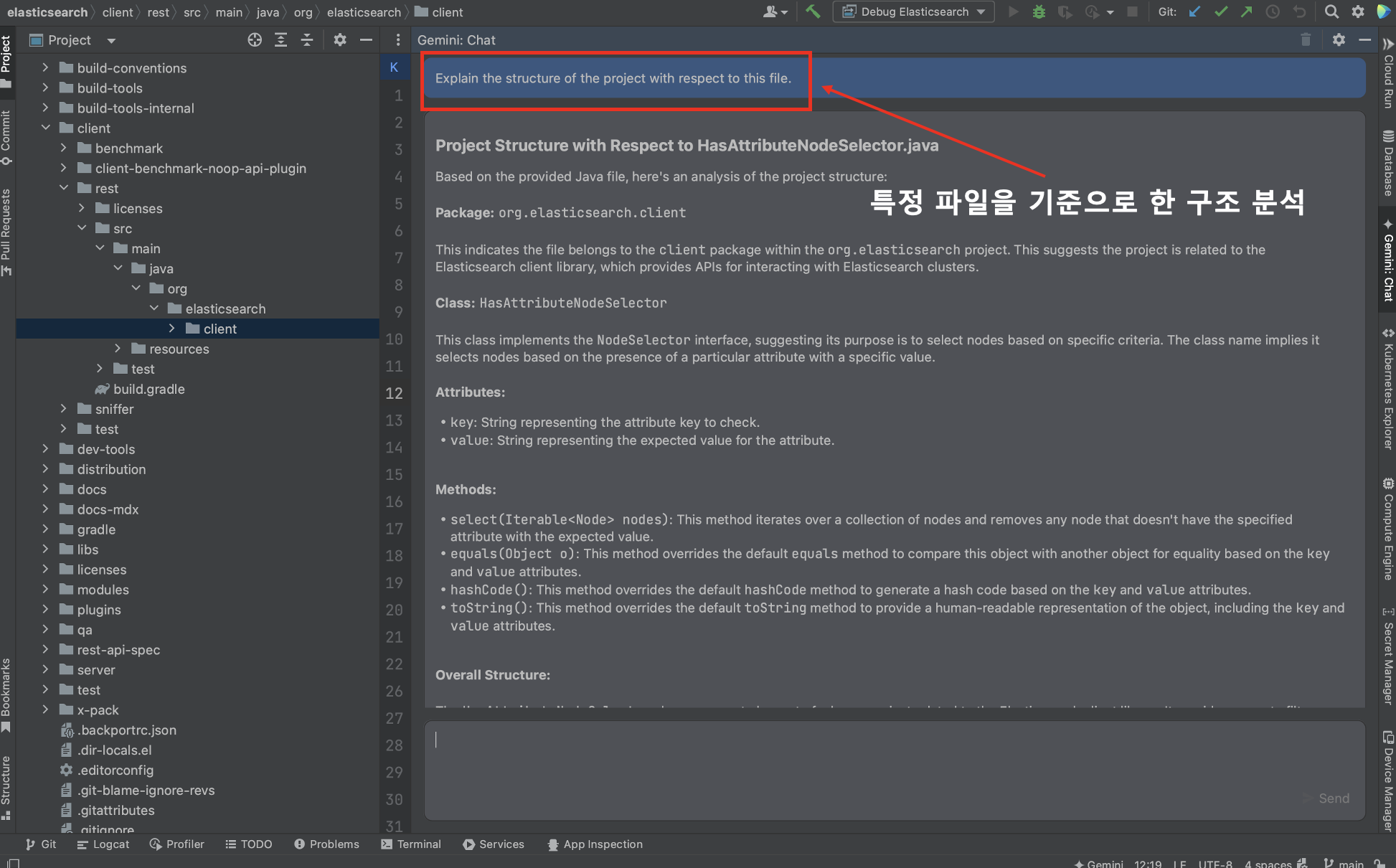
(3) 편리한 출처 확인 기능
아울러 제미나이만의 웹 인터페이스가 주는 장점도 있습니다. 개인적으로 인상 깊었던 부분은 제미나이가 생성한 답변에 대한 신뢰를 높이기 위한 노력이었는데요. 다른 생성형 AI와 비교했을 때, 출처 정보를 깔끔하게 정리해서 제공하는 점, 하단에 별도의 대답 재확인(Double-check response) 버튼을 두어 문장별로 출처를 체크할 수 있도록 하는 점이 좋았습니다.
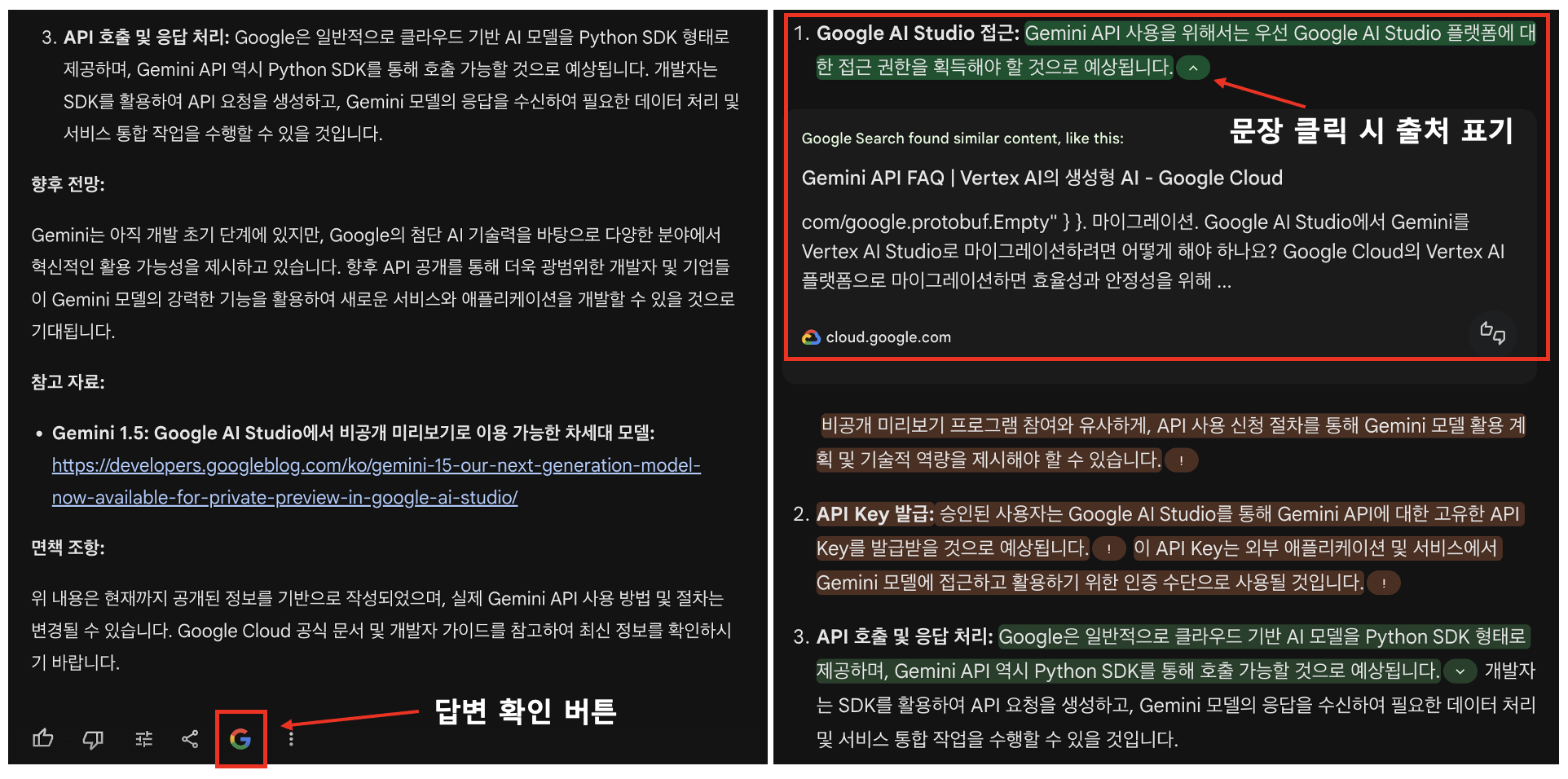
(1) 검증과 책임
제미나이는 다른 AI 도구와 마찬가지로 늘 완벽하지는 않습니다. 따라서 개발 과정에서 다양한 도움을 얻을 수 있지만, 최종적인 책임은 개발자에게 있다는 점을 언제나 명심해야 합니다. 제미나이가 제시하는 코드나 해결 방안을 그대로 적용하기보다는 자신의 지식과 경험을 바탕으로 비판적으로 검토하고 최종 판단을 내려야 합니다. 특히 중요한 의사 결정이나 복잡한 문제 해결일수록 그렇습니다. 참고 자료로 활용하되, 최종 판단은 신중하게 내리는 것이 중요합니다.
(2) 지속적인 업데이트 체크
제미나이와 같은 AI 도구는 끊임없이 업데이트되므로 이를 꾸준히 모니터링할 필요 역시 있다 느꼈습니다. AI 모델이 바뀌면 같은 입력에도 다른 결과물이 생성될 수 있습니다. 이는 곧 팀의 개발 프로세스나 프로덕트에 영향을 미칠 수도 있죠. 따라서 개발자는 AI 도구의 버전 변화를 주의 깊게 모니터링하고, 업데이트 내용과 변경 사항이 프로젝트에 미칠 영향을 면밀히 파악해야 합니다.
아울러 AI의 빠른 발전 속도를 고려할 때, 최신 기능과 개선 사항을 빠르게 파악하고 적용해 개발 생산성을 높이기 위해서라도 꾸준한 업데이트 확인이 필요합니다. 참고로, 제미나이의 최신 AI 모델이나 업데이트된 API를 테스트하고자 한다면 구글 AI 스튜디오(Google AI Studio)를 활용하는 것이 좋습니다.

지금까지 개발자의 입장에서 제미나이 사용 팁과 실제 프로젝트 활용 사례, 그리고 장점과 유의 사항을 정리해 보았습니다. 직접 써보며 내린 결론은 “개발 실무에서 한 번쯤은 반드시 활용해봐야 할 도구”라는 것입니다.
요즘 업계에서는 여러 AI 도구가 치열한 경쟁을 펼치며 빠르게 발전하고 있습니다. 이런 흐름 속에서 개발자는 적극적으로 AI를 업무에 적용해야 한다고 생각합니다. 앞으로는 AI를 효과적으로 사용하는 개발자가 그렇지 않은 개발자를 대체할 것이기 때문이죠. 개발 생산성을 극대화하고 경쟁력을 유지하기 위해서는 AI 도구를 적극적으로 테스트하고 업무에 통합해야 합니다. 이와 동시에 AI가 제시한 답변과 코드를 비판적으로 수용하기 위해 개발자로서 갖춰야 할 근본적인 역량을 기르기 위한 노력도 잊지 말아야 할 것입니다.
이 글은 구글 코리아와 함께 요즘IT 브랜디드 콘텐츠로 제작했습니다.
©️요즘IT의 모든 콘텐츠는 저작권법의 보호를 받는 바, 무단 전재와 복사, 배포 등을 금합니다.